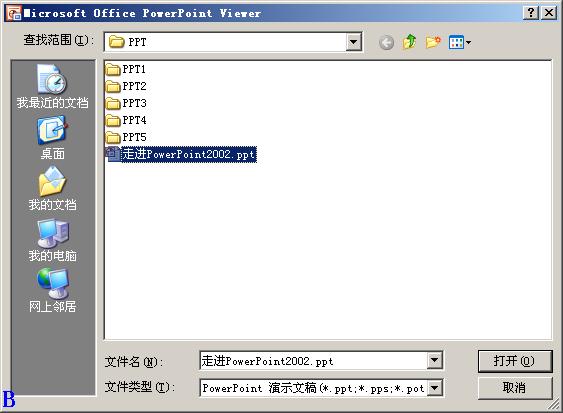Powerpoint教程5:异地播放
制作好的演示文稿,我们通常要移到其他电脑上播放,这其中也有不少学问哟。
为表达方便,我们称用于制作演示文稿的电脑为“电脑A”、用于播放演示文稿的电脑为“电脑B”。
这里我们分别介绍直接复制播放、播放器播放、“打包播放”的各种方法和技巧。
一、直接复制播放
如果“电脑B”上安装了PowerPoint2002,那就简单了:将制作好的演示文稿直接拷贝到“电脑B”中,双击打开(或者启动PowerPoint2002,然后将其打开),执行“幻灯片放映→观看放映”命令即可。
[小技巧]
①打开了演示文稿后,按下F5功能键,也可以快速进入播放状态。
②将演示文稿“另存为”PowerPoint放映格式(*.pps),双击相应的文件,即可直接进入播放状态。
二、用播放器播放
如果“电脑B”上没有安装PowerPoint2002,我们可以通过安装播放器Microsoft PowerPoint Viewer 97,来播放演示文稿。
下载安装后,启动Microsoft PowerPoint Viewer 97,进入程序窗口(如图A),按“查找范围”右侧的下拉按钮,定位到演示文稿所在的文件夹,选中相应的演示文稿,然后按“显示”按钮即可播放相应的显示文稿。
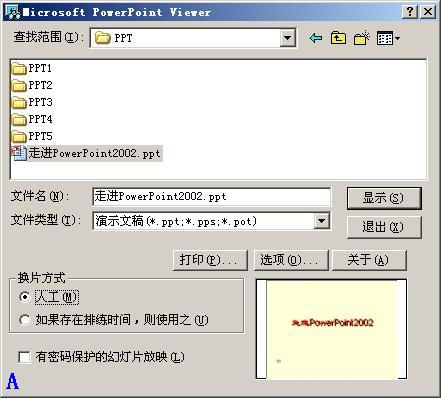
[注意]
①使用Microsoft PowerPoint Viewer 97播放器,播放PowerPoint2002制作的演示文稿,有些功能(主要是某些动画功能)不支持。
②也有些辅助软件如Microsoft PowerPoint Viewer 2003播放器,下载安装后可以播放由PowerPoint2002制作的演示文稿(启动后的窗口如图B所示)。